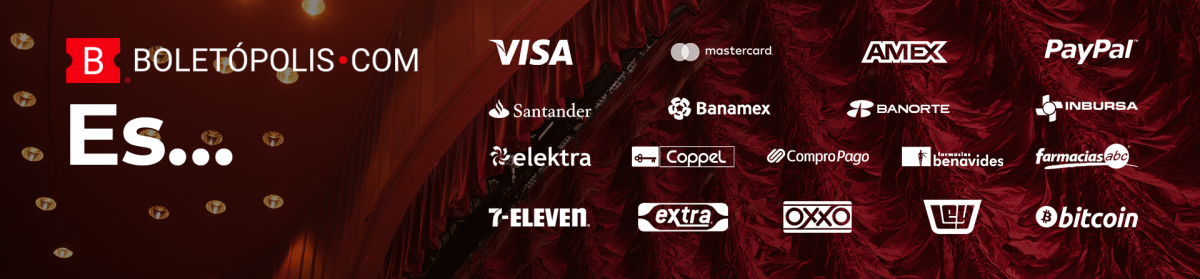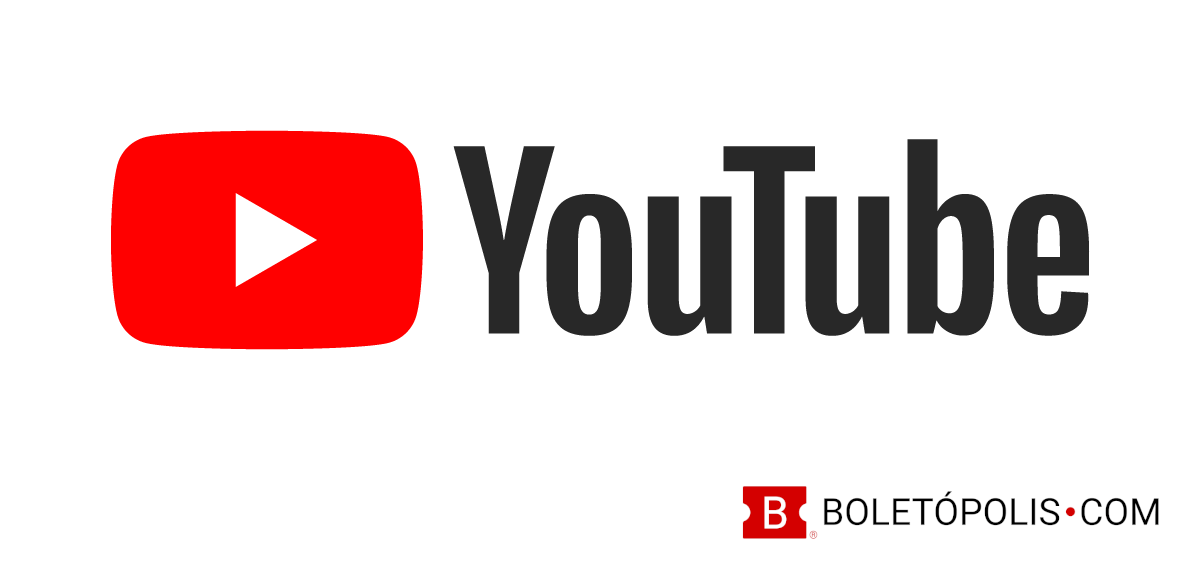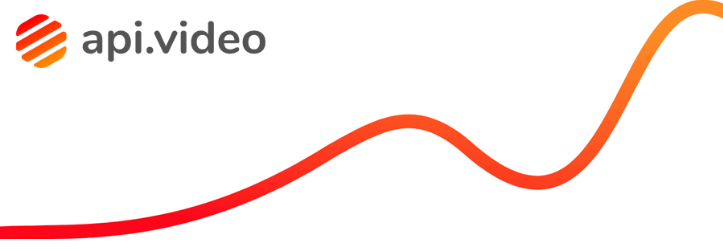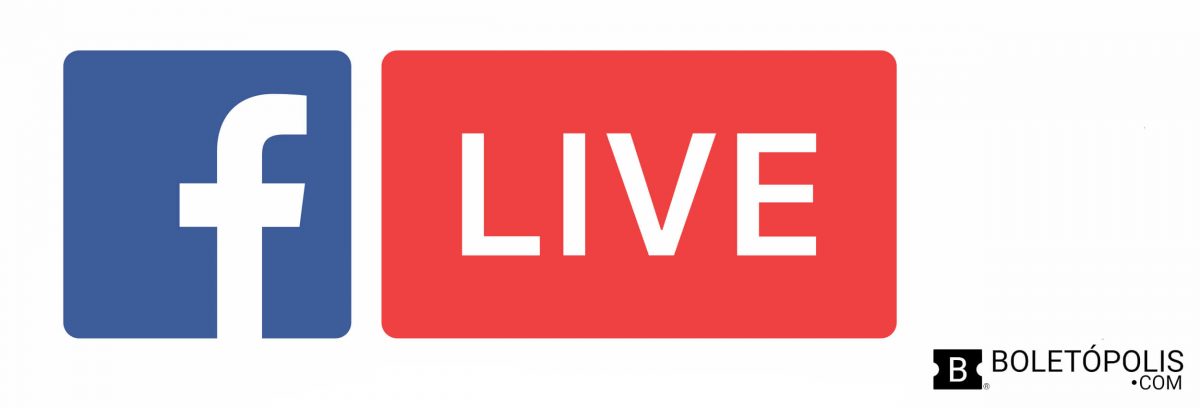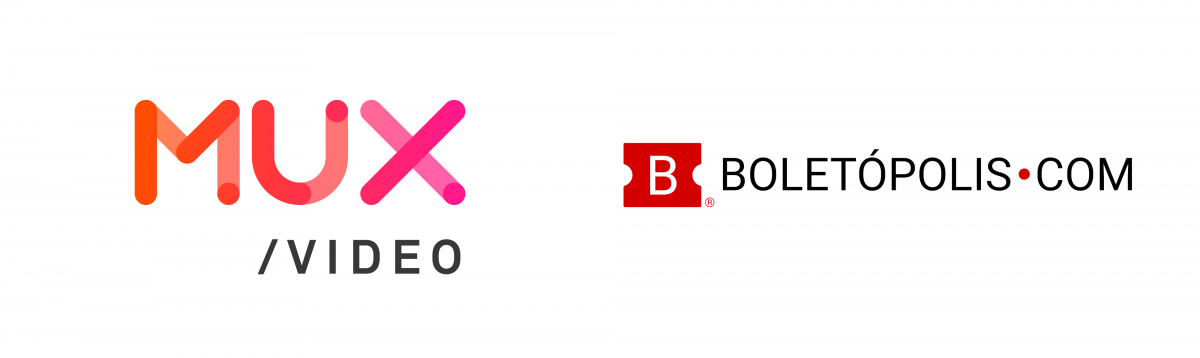Hola querido amigo organizador de eventos.
Como sabes, en Boletópolis estamos trabajando siempre en mejorar la plataforma, lo que ha hecho de nuestro sistema de boletaje el más completo del mercado.
Al iniciar la pandemia fuimos pioneros en poder manejar integración con plataformas de streaming (OpenTok, Zoom, JWPlayer) para poder ofrecerte boletaje y control de acceso a eventos virtuales. Ahora, hemos dado un paso aún más adelante en la profesionalización de tus eventos virtuales.
Nos da mucho gusto anunciar que hemos agregado a la plataforma Mux (https://mux.com/) como una de nuestras opciones de integración de Sala Virtual. Esta plataforma es totalmente integrable con soluciones de streaming profesionales como Open Broadcaster Software (OBS) y StreamYard. Mux es similar a plataformas gratuitas como YouTube Live o Facebook Live, pero sin publicidad y con implementaciones de seguridad que permiten evitar el acceso no autorizado a las transmisiones así como la capacidad de integración total con nuestra tecnología de Sala Virtual para el control de acceso al streaming.
Con esta integración podrás transmitir a tu audiencia video en alta definición y sonido de alta calidad. Te enumeramos algunas de las funcionalidades únicas de Mux:
- Integración con la mayoría de las soluciones de streaming profesional.
- Transmisión en alta resolución de video y sonido.
- Menor costo comparado con soluciones como OpenTok.
- Sistema de pago “Pay As You Go”. Esto quiere decir que no hay un costo mensual ni fijo, sólamente se paga lo que la plataforma cobra por distribuir tu contenido, basado en la duración y cantidad de espectadores.
Conoce los precios de Mux en la siguiente liga: https://mux.com/pricing/
La plataforma Mux es especialmente conveniente para organizadores de eventos que no requieran de interacción total con el cliente, y necesiten ofrecer audio y video en alta calidad, sin importar que esto cause algún retraso entre la transmisión y la recepción (puede haber hasta 15 segundos de retraso entre la transmisión del contenido y su recepción, esto debido a que se transmite en alta definición). Los eventos que podrían verse beneficiados por esta plataforma son (entre otros):
- Conciertos
- Obras de teatro
- Musicales
- Transmisión de películas en vivo
Como cualquier otra funcionalidad en Boletópolis, integrar tu evento con Mux ¡Es gratis!
Para integrar Mux en tu evento haz lo siguiente:
Crea tu cuenta Mux y genera tus credenciales de usuario con las que integrarás dicha plataforma con tu evento en Boletópolis. Haz lo siguiente:
- Regístrate en Mux y da de alta tu cuenta (https://dashboard.mux.com/login).
- Ingresa a tu cuenta Mux (https://dashboard.mux.com/) .
- Haz clic en la opción “Create an API access token”.
- Selecciona el ambiente para tus llaves, en este caso “Production” (Producción).
- Selecciona la opción de “Full Access” (Acceso Total) en la sección de Mux Video.
- Selecciona la opción “Read” (Lectura) en la sección de Mux Data.
- Haz clic en el botón de “Generate Token”.
- Copia tus credenciales de “Access Token ID” y “Secret Key”. Las usarás después para integrar Mux con tu evento en Boletópolis.
En tu evento en Boletópolis realiza lo siguiente:
- Una vez que registres tu evento, en su panel de control, ve a la sección Sala Virtual.
- Selecciona la opción Mux Live.
- Ingresa tus credenciales de MUX (Access Token ID y Token Secret).
- Haz clic en el botón de “Aceptar”.
- El sistema te generará 3 datos (Servidor RTMPS, Servidor RTMP, Llave de stream) con los que podrás empezar a transmitir desde cualquier software que soporte transmisión en vivo por RTMP (como OBS o StreamYard). Estos datos que Boletópolis serán distintos para cada una de las funciones de tu evento (si aplica), de esa forma cada función tendrá un streaming asignado. Te recomendamos utilizar el servidor RTMPS para tu transmisión, ya que de esa manera se realiza a través de un canal encriptado.
- ¡Listo! Comienza a transmitir tu evento en streaming.
Esperamos que esta nueva funcionalidad de Sala Virtual sea de tu agrado y te permita ofrecer un evento virtual más profesional y de mayor atractivo visual a tus invitados.
NOTAS:
- Mux se puede utilizar para transmitir streaming tanto de eventos en vivo (como un teatro) como de videos pre grabados que desees emitir en cierta fecha y hora (como un cine).
- Por este medio aceptas que Boletópolis no pone al alcance general obras de derecho de autor, tampoco hace acceso público y no realiza directa o indirectamente ninguna comunicación o transmisión pública de obras. Boletópolis es solo la plataforma de venta de boletos y cualquier responsabilidad por las anteriores acciones es responsabilidad tuya como organizador del evento / dueño del contenido multimedia.
- Usar la funcionalidad de Sala Virtual en Boletópolis es gratis, sin embargo debes tomar en cuenta que existirán costos que deberás pagar a la(s) plataforma(s) de streaming que elijas usar en la transmisión de tu evento virtual.